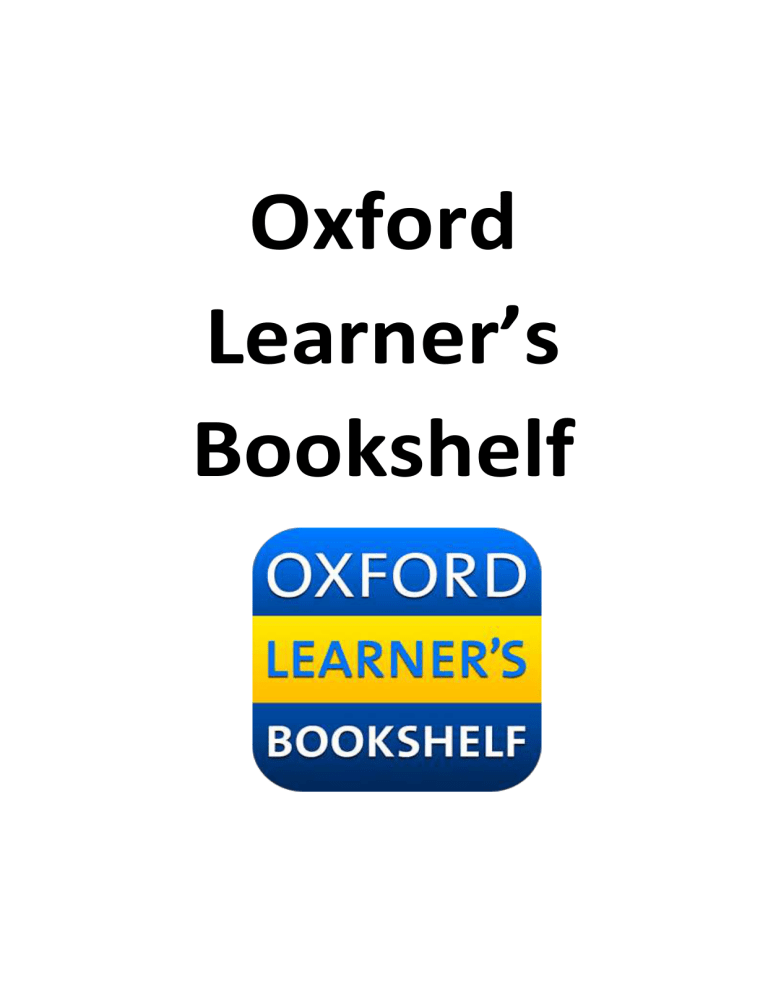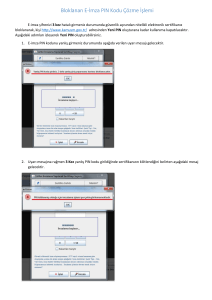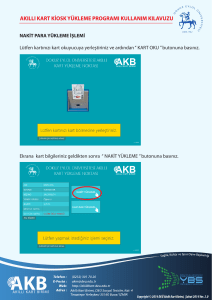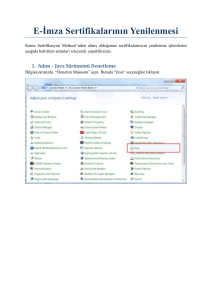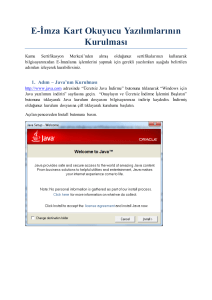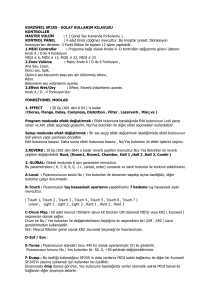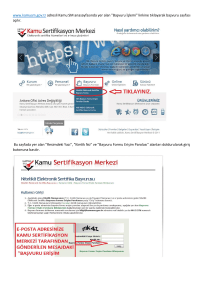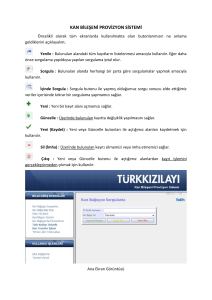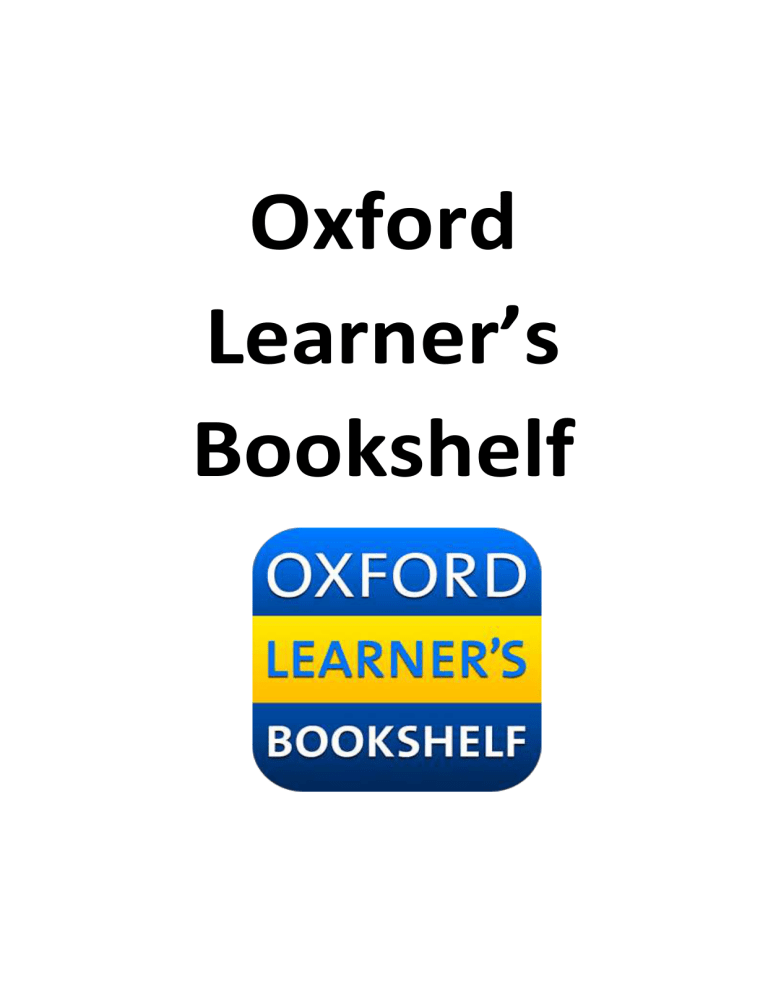
Oxford
Learner’s
Bookshelf
KÜTÜPHANE / GİRİŞ
1. Kitap listelerine ulaşabilmek için sol üst köşede bulunan “Library” butonuna basınız(WiFi
bağlantısı gereklidir).
2. İçeriğe ulaşabilmek için “Access Code” yazan yere elinizde bulunan kodu giriniz.
3. Bu kodu bir kez girmeniz yeterlidir. Bir daha sizden istenmeyecektir.
(Elinizde bulunan kodu kullanım sonrası saklamanız gerekmektedir).
KİTAPLARI İNDİRME
1. Kitapları indirmek için “Kütüphane/Library” butonuna basınız(WiFi
bağlantısı gereklidir).
2. Kitabınızı seçtikten sonra otomatik olarak indirme işlemi
başlayacaktır.
3. Kitaplar sıralı bir şekilde inecektir.
NOTLAR:
1. İndirme işlemi devam ederken seçeceğiniz yeni bir kitap indirilme sırasına konulacaktır. İlgili kitap
indikten sonra yeni kitap indirilmeye başlanacaktır.
2. İndirilme işlemi esnasında yaşanacak bağlantı sorunu nedeniyle yaşanan sorunlar bağlantı sağlanması
sonrası kaldığı yerden devam edecektir.
3. Diğer kitapların indirilme işlemleri devam ederken diğer kitapları kullanabilirsiniz.
ÖNİZLEME( LİSTE/KÜÇÜK RESİM)
1. İçeriği silme
a. Liste: Parmağınızı ilgili içeriğin üzerinde sağ
doğru sürüklemeniz gerekir. İptal etmek için
ise parmağınızı sola doğru sürüklemeniz
yeterlidir.
b. Küçük resim: Resmin üzerine 2 saniye kadar
basılı tutunuz. İptal etmek için boş bir alana
dokunmanız yeterlidir.
KONTROL PANELİ
1. Kontrol Paneline erişim;
a. Sol tarafta bulunan “opener” simgesine
tıklayınız.
b. Parmağınızı tabletinizin sol tarafından
başlayarak sağa doğru sürükleyin.
(Parmağınızı ekranın dışından başlayarak
sürüklemeniz gerekmektedir).
2. “Opener” açık haldeyken en altta bulunan geri
butonuna basarak kapatabilirsiniz.
GÖREV ÇUBUĞU
1. Notlar alabilmek için sol tarafta bulunan araç
çubuğunu kullanabilirsiniz.
2. Kitap yatay pozisyonda görünütülenirken 2. Sayfada
kalem aracı kullanılamaz.
SES KONTROLÜ
1. Sesler
a. Ses butonunun görülebildiği sayfalarda bu
butonlara basarak ilgili içeriğe ulaşabilirsiniz.
b. A-B sürekli oynatma: “AB” butonuna basınız.
Başlangıç ve bitiş noktalarını belirleyin. Bu iki
nokta arasında ilgili içerik çalacaktır.
2. Telafuz Çalışmaları
a. Öğrenci kendi sesini kaydedebilir ve orjinal
kayıtla karşılaştırabilir.
b. “Mic” butonuna(Kırmızı nokta) basarak ses kayıt
platformunu aktif hale getirebilirsiniz.
c. Bu butona basın ve ses kaydını gerçekleştirin.
Notlar:
Ses kaydı maksimum 300 saniyedir.
Her kayıt bir öncekinin üzerine yapılacaktır.
(-) ve (+) butonlarını kullanarak ses hızını ayarlayabilirsiniz.
SAYFA KONTROLÜ
1. Sağ üst köşede bulunan sarı ayraç üzerine tıklayarak
son çalıştığınız sayfayı kayıt altına alabilirsiniz.
2. Aktiviteler üzerinde çalışırken klavye üzerinde
bulunan yazı ekranı yukarı-aşağı hareket ettirilebilir.
3. Video izlerken tam ekran yapmak için sağ tarafta
bulunan ters taraflı iki ok simgesine tıklayabilirsiniz.
4. Videoyu kapatmak için videonun alt tarafından yukarı
doğru parmağınızla sürüklemeniz yeterlidir.